营养餐系统V36操作说明.docx
《营养餐系统V36操作说明.docx》由会员分享,可在线阅读,更多相关《营养餐系统V36操作说明.docx(12页珍藏版)》请在冰豆网上搜索。
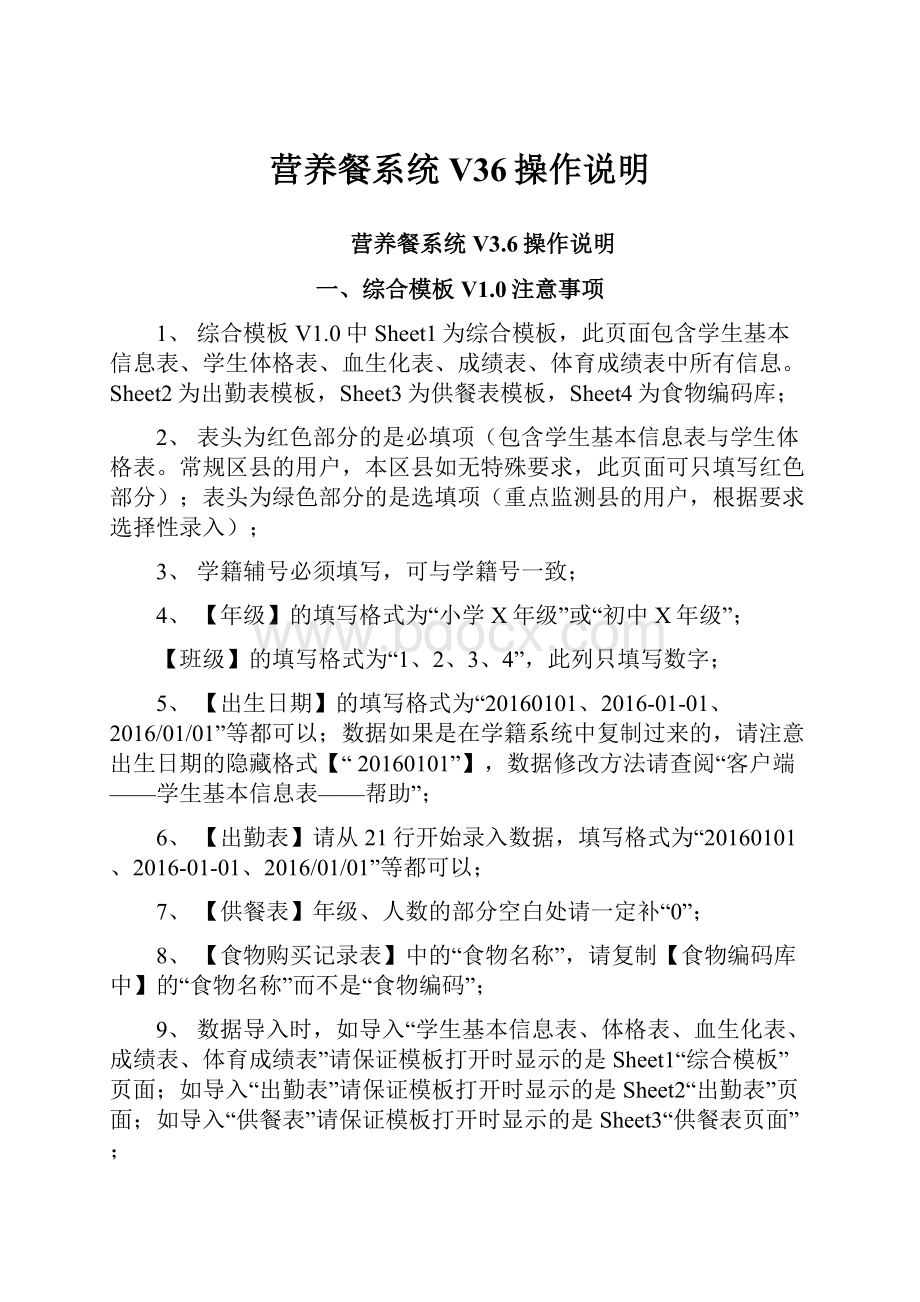
营养餐系统V36操作说明
营养餐系统V3.6操作说明
一、综合模板V1.0注意事项
1、综合模板V1.0中Sheet1为综合模板,此页面包含学生基本信息表、学生体格表、血生化表、成绩表、体育成绩表中所有信息。
Sheet2为出勤表模板,Sheet3为供餐表模板,Sheet4为食物编码库;
2、表头为红色部分的是必填项(包含学生基本信息表与学生体格表。
常规区县的用户,本区县如无特殊要求,此页面可只填写红色部分);表头为绿色部分的是选填项(重点监测县的用户,根据要求选择性录入);
3、学籍辅号必须填写,可与学籍号一致;
4、【年级】的填写格式为“小学X年级”或“初中X年级”;
【班级】的填写格式为“1、2、3、4”,此列只填写数字;
5、【出生日期】的填写格式为“20160101、2016-01-01、2016/01/01”等都可以;数据如果是在学籍系统中复制过来的,请注意出生日期的隐藏格式【“20160101”】,数据修改方法请查阅“客户端——学生基本信息表——帮助”;
6、【出勤表】请从21行开始录入数据,填写格式为“20160101、2016-01-01、2016/01/01”等都可以;
7、【供餐表】年级、人数的部分空白处请一定补“0”;
8、【食物购买记录表】中的“食物名称”,请复制【食物编码库中】的“食物名称”而不是“食物编码”;
9、数据导入时,如导入“学生基本信息表、体格表、血生化表、成绩表、体育成绩表”请保证模板打开时显示的是Sheet1“综合模板”页面;如导入“出勤表”请保证模板打开时显示的是Sheet2“出勤表”页面;如导入“供餐表”请保证模板打开时显示的是Sheet3“供餐表页面”;
10、请务必不要修改模板格式;
二、网络端操作
网络端网址为:
图
(1)
图
(2)
1、点击图
(1)中“数据管理系统登入”即可到图
(2)系统登入界面;
2、输入网络端的用户名和密码即可登入网络端;
3、如没有用户名和密码,请与上级部门或运维方联系;
图(3)
图(4)
1、填报查询:
可以查看所有从客户端上报上来的数据,学校用户可以看到本学校的数据,区县用户可以看到本区县的数据;查询方式为“选择表——选择范围——选择学年——点击查询”
2、统计分析:
可以统计营养不良、超重和贫血3张表格。
县级以上主管部门可以查看各学校数据上报情况;
3、基本信息:
【用户管理】模块,各级用户可以看到本级用户下辖所有用户的用户名和密码(网络端):
图(4)
4、数据上报系统下载:
下载本学年所需使用的客户端
5、学校验证文件下载:
下载学校验证文件;请使用IE浏览器自带的下载工具下载,不能使用迅雷等下载工具;
6、本学年网络端需填写两张表格,分别为“县基本情况表”与“学校基本情况表”。
县基本情况表填写方式为:
用县级账户登入网络端——选则“填报查询”中的“县基本情况表”——点击右上角【增加】按钮——根据要求与实际情况,录入完数据后,点击页面最下方的【完成保存】按钮;
学校基本情况表填写方式为:
用学校账户登入网络端——选则“填报查询”中的“学校基本情况表”——点击右上角【增加】按钮——根据要求与实际情况,录入完数据后,点击页面最下方的【完成保存】按钮;
三、客户端操作
前期准备
在网络端下载并安装好V3.6的客户端
将数据录入到综合模板V1.0当中
数据收集时间
客户端操作流程
导入(下载)学校验证文件——建立完善的年级与班级信息——导入学生基本信息(并上报)——填写(导入)用户需要上报的其他数据(如:
体格表、出勤表、供餐表..)——上报数据——数据备份——网络端查看上报情况
验证文件的导入
基本信息——学校基本信息
点击下载验证文件,输入网络端的用户名和密码后进行下载
图(5)
年级与班级信息完善
点击(图5)中的【学校信息】按钮进行年级与班级的完善(图6)。
在年级的下拉框中选中年级,在班级处输入的是班级的名称而不是班级的数量,班级名称。
请按照1、2、3的顺序进行输入,如班级名称并不是以1、2、3来命名的,也请把班级名称改为1、2、3的格式。
如只监测2班的学生,也请把1班建立上,以防系统出错。
图(6)
学生基本信息的导入
点击【Excel导入】(图7)——点击【浏览】找到录入有数据的模板,点击打开,最小化模板(切记不要关掉模板)——选择按学校还是按班级导入——选择要导入的学校或班级——输入起始行与结束行——点击【导入】
图(7)
体格表、成绩表、体育成绩表、血生化表的导入
因以上四表导入方式一样,用的都是综合模板,以体格表为例
(图8)点击【Excel导入】——点击【浏览】找到录入有数据的模板,点击打开,最小化模板(切记不要关掉模板)——选择要导入的学校——输入体检日期——输入起始行与结束行——点击【导入】
图(8)
出勤表的导入
首先要保证综合模板打开时显示的是出勤表页面
(图9)点击【Excel导入】——点击【浏览】找到模板后打开——最小化模板——选择要导入的学校——输入起始行与结束行——输入出勤月份——点击导入——双击导入的信息——在【出勤月份】把日期修改为本月最后一天(图10)——点击(图9)中的【上报】进行数据上报
图(9)
图(10)
供餐表导入
首先要保证综合模板打开时显示的是供餐表表页面
(图11)点击【Excel导入】——点击【浏览】找到模板后打开——最小化模板——选择要导入的学校——输入起始行与结束行——点击导入——双击导入的数据查看是否正确——点击(图11)中的【上报】进行数据上报
供餐表手动录入(图12)
选中学校——点击【添加】按钮——进入后【年级】可以进行选择——输入完一行数据后,选中本行最后一个单元格,按回车进入下一行继续输入——【食物名称】可以进行模糊查询——双击食物名称,就会在下方显示——输入完一条食物购买记录信息后,重新输入选择食物名称,继续输入——全部输入完成后,点击【保存】按钮——点击(图11)中的【上报】进行数据上报
图(11)
图(12)
数据上报
出勤表与供餐表是在导入的页面进行上报
其他所有表格在数据管理中的数据上报中进行上报
点击【数据管理】中的【数据上报】——输入网络端的用户名和密码(图13)——选择上报学校(图14)——选择要上报的表——点击【上报】进行数据的上报
图(13)
图(14)